Kaip pakeisti „Apple TV“ pavadinimą
Obuolys „Apple Tv“ Herojus / / September 01, 2023

Paskelbta
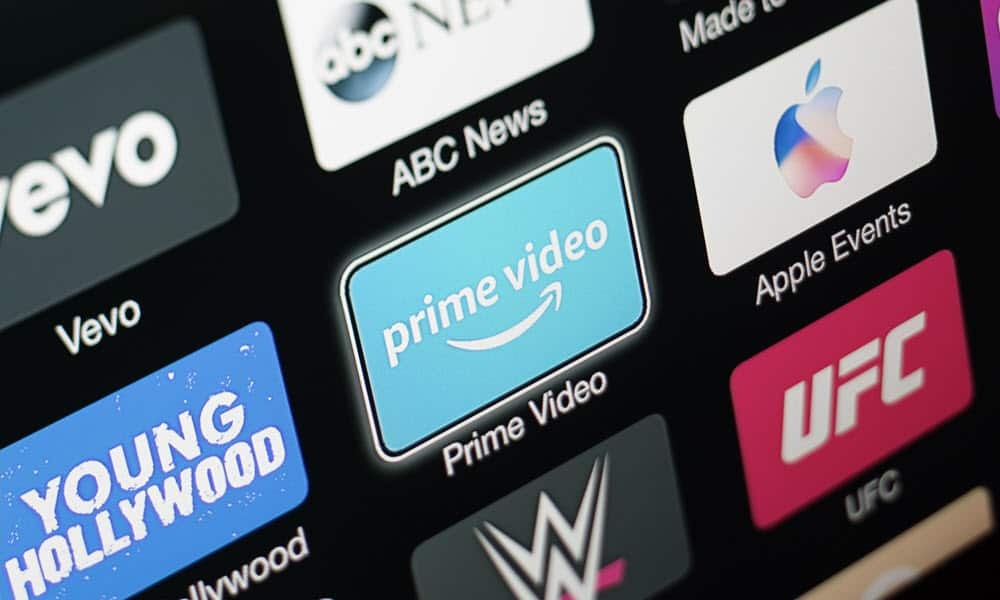
Jei turite kelis „Apple TV“ arba norite jį pervadinti į ką nors kūrybiškesnio, štai kaip galite pakeisti „Apple TV“ pavadinimą.
Kai pirmą kartą prijungiate jį prie tinklo, jūsų Apple TV numatytasis nustatymas yra "Apple TV". Tačiau nesvarbu, ar norite palengvinti kelių dėžučių valdymą, ar norite kažko kūrybiškesnio, galite pakeisti savo Apple TV pavadinimą.
Pavyzdžiui, „Apple“ srautinio perdavimo dėžutę galite turėti keliuose kambariuose. Gali baigtis atspindi jūsų iPhone ir transliuoti turinį į netinkamą ekraną netinkamame kambaryje naudojant AirPlay.
Galite pervardyti savo Apple TV, kad atspindėtų, kur jis yra arba kam jį naudojate, ir tai užtruks tik kelis veiksmus. Štai kaip tai padaryti.
Kaip pakeisti Apple TV pavadinimą
Įrenginių pervadinimas naudingas, kai prie tinklo esate prisijungę daugiau nei vieną. Galite pakeisti pavadinimą, kad būtų nurodyta jo vieta arba naudojimas. Geros naujienos yra tai, kad „Apple TV“ pervadinimas yra paprastas pakeisti iPhone ar iPad pavadinimą.
Norėdami pervardyti Apple TV:
- Atidaryk Nustatymai programą iš pagrindinio ekrano.
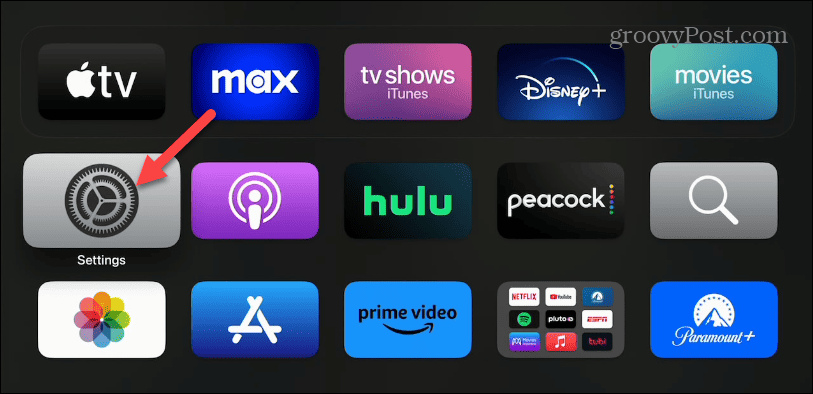
- Bakstelėkite Generolas parinkčių sąraše.
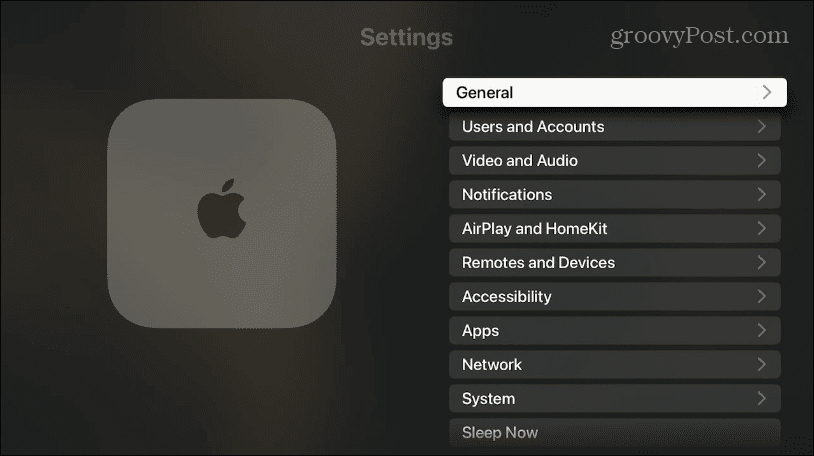
- Bakstelėkite Apie sąrašo viršuje.

- Bakstelėkite vardas meniu.

- Naudodami ekraninę klaviatūrą įveskite norimą pavadinimą ir palieskite padaryta kad užbaigtumėte pakeitimą.
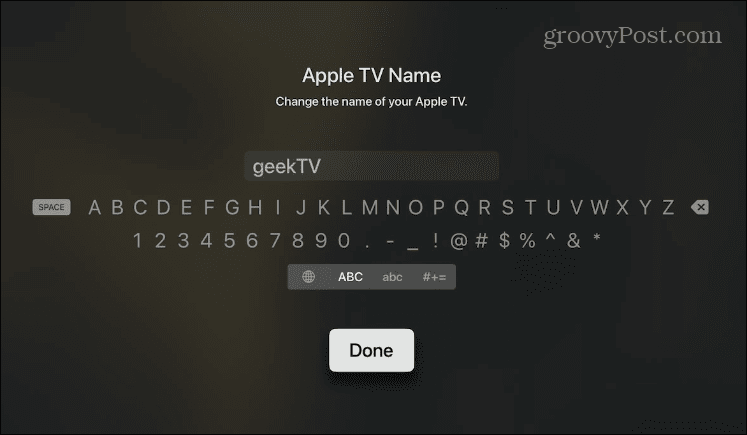
Kai atliksite veiksmus, jūsų Apple TV tinkle bus žinomas taip, kaip jį pavadinote. Pamatysite naują pavadinimą, kai atspindėsite ekraną arba naudosite „AirPlay“.
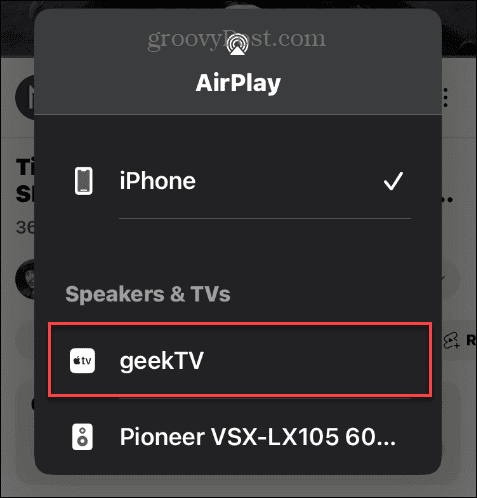
Kitas patarimas, kurį verta paminėti, yra tai, kad galite naudoti Apple TV klaviatūros įvesties programą, jei netoliese turite savo iPhone ar iPad. Pranešimas apie jo paleidimą bus rodomas, kai pateksite į ekrano klaviatūros ekraną. Ši parinktis taupo laiką, kai nenaudojate ekraninės klaviatūros su nuotolinio valdymo pultu.
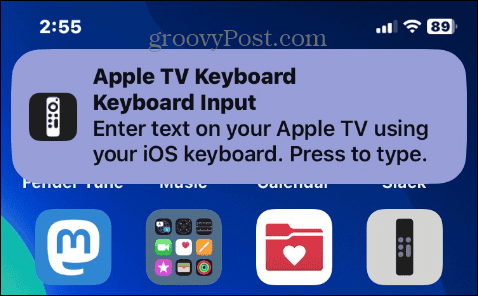
Apple TV ir kitų įrenginių pervadinimas
Galbūt norėsite pakeisti jų pavadinimus, kad būtų lengviau atpažinti, jei tinkle turite daugiau nei vieną Apple TV. Arba, jei turite tik vieną, galite pakeisti jį į ką nors įdomesnio ir kitokio.
Taip pat galima pakeiskite savo „AirPods“ pavadinimą. Ir jei nesate „Apple TV“ savininkas, galbūt norėsite sužinoti, kaip tai padaryti pakeisti Google TV pavadinimą.
Jei prie tinklo prijungti keli įrenginiai, pavadinimų suteikimo susitarimas yra naudingas. Jei esate „Windows“ vartotojas, galite pervardykite kompiuterį, kuriame veikia „Windows 11“. arba patikrinkite, kaip tai padaryti pervardykite „Windows 10“ kompiuterį.


